Så här lägger du till en skrivare på din Chromebook
Vad du ska veta
- För en trådbunden anslutning ansluter du en skrivare till din Chromebook med en USB-kabel. För trådlös utskrift, anslut din skrivare till Wi-Fi.
- Välj sedan tid > inställningar > Avancerad > Utskrift > Skrivare. Välj Lägg till en skrivare och välj en skrivare.
- För att skriva ut, öppna ett dokument, tryck på Ctrl+P och välj Destination > Se mer. Välj en skrivare och skriv ut dokumentet.
Den här artikeln förklarar hur du lägger till en skrivare till din Chromebook, som är kompatibel med de flesta skrivare som är anslutna till Wi-Fi eller ett trådbundet nätverk. De Google Cloud Print tjänsten upphör från och med 1 januari 2021, så den metoden ingår inte.
Hur man lägger till en skrivare till en Chromebook
Du kan ansluta en skrivare till din Chromebook med en USB-kabel, eller så kan du skriva ut från en enhet som är ansluten till ditt Wi-Fi-nätverk.
Slå på skrivaren och ansluta till ditt Wi-Fi-nätverk.
-
Välj tid i det nedre högra hörnet av skärmen.

-
Välj inställningarredskap i popup-fönstret.
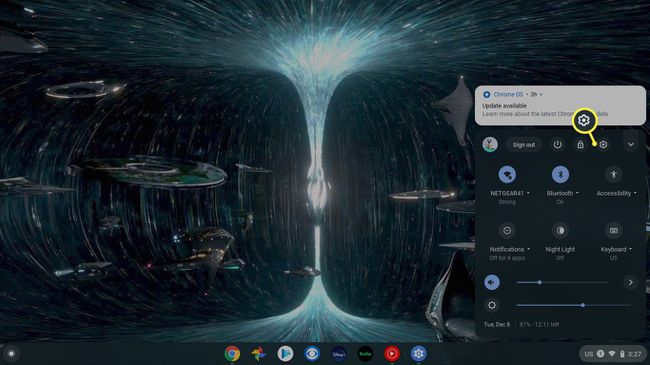
-
Välj Avancerad på vänster sida av menyn Inställningar.
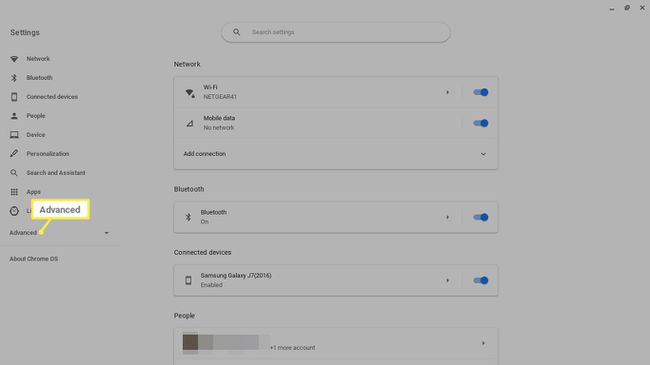
-
Välj Utskrift på vänster sida under Avancerat.
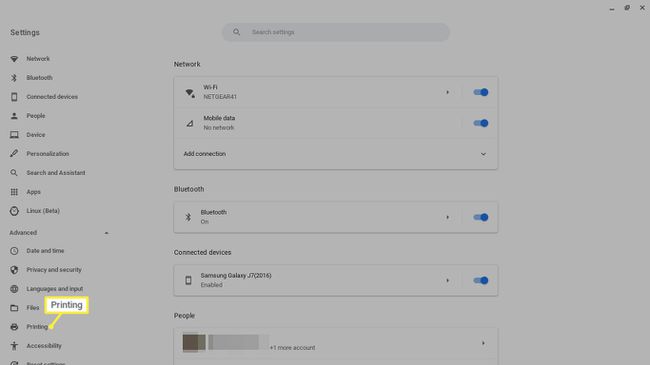
-
Välj Skrivare.
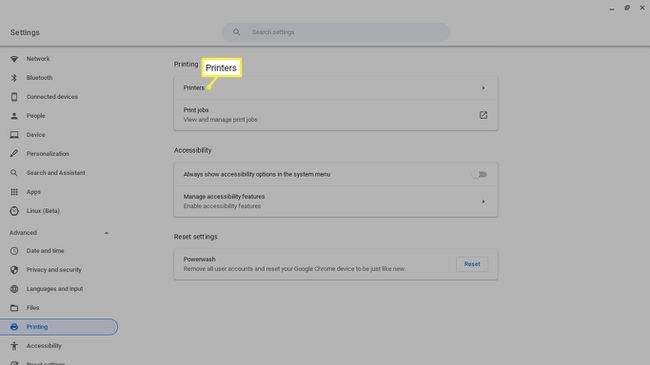
-
Välj Lägg till en skrivare ikon.
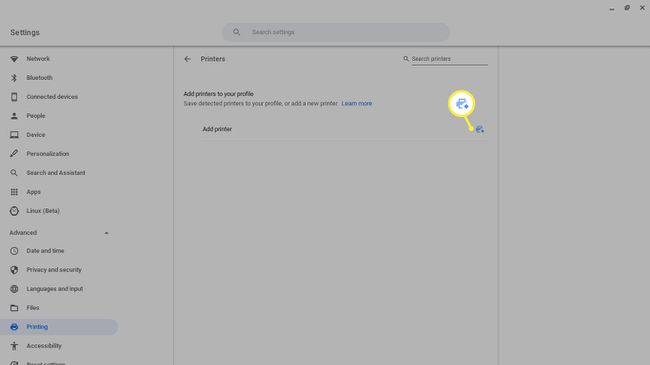
Så här skriver du ut på en Chromebook
När du har anslutit en skrivare till din Chromebook kan du skriva ut vad som helst med ett enkelt kortkommando.
Öppna dokumentet eller webbsidan du vill skriva ut och tryck på Ctrl+P.
-
Välj Destination rullgardinsmenyn och välj Se mer.
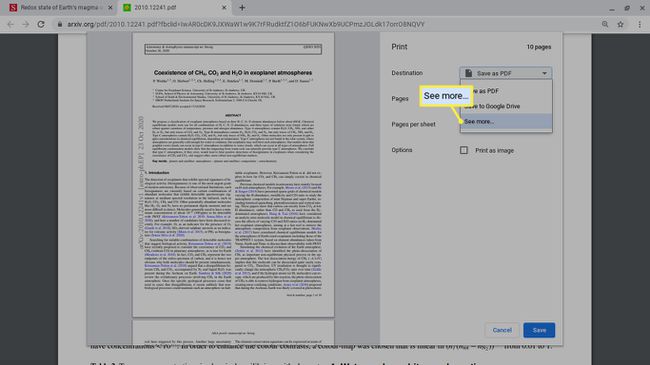
-
Välj din skrivare. Om din skrivare inte finns med i listan väljer du Hantera.
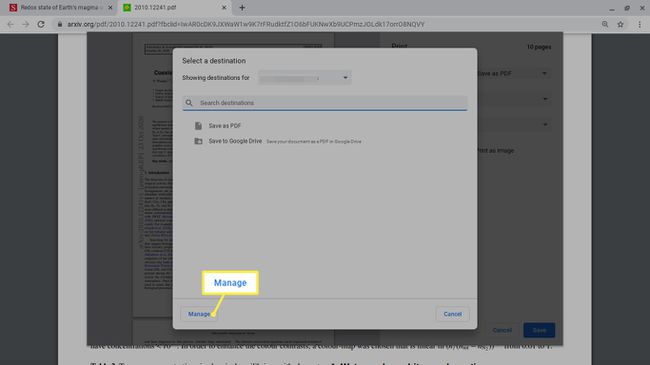
Välj Skriva ut.
